發(fā)布時間:2015/08/10 17:43:10
在一些特殊情況下,條碼標(biāo)簽設(shè)計需要更改BarTender對象顏色使之符合特定要求,使用“顏色”控件可以指定模板上對象的顏色或模板本身的顏色。下面小編就給大家詳細(xì)講講在什么情況下,如何更改對象顏色的幾種方法。
在BarTender 10.1中,對于模板對象,您可以在對象的屬性對話框的各個屬性頁上,以及文本工具欄和線條和形狀工具欄上查找“顏色”控件。對于模板本身,您可以在“顏色”子選項卡上查找“顏色”控件,該子選項卡位于“頁面設(shè)置”對話框的“背景”選項卡上。
注意:條形碼掃描儀無法讀取彩色條形碼,以及使用黑色調(diào)色劑或色帶打印的條形碼。 因此,建議您不要修改條形碼對象的顏色,除非它們僅用于裝飾。
從“對象屬性”對話框更改對象的顏色
1、在模板上,選擇要更改其顏色的對象。
2、通過雙擊該對象打開“對象屬性”對話框。 或者,從對象的上下文菜單中選擇“屬性”。
3、為您要更改其顏色的屬性選擇適當(dāng)?shù)膶傩皂摗?/p>
4、單擊“顏色”控件,然后從可用顏色列表中選擇所需的顏色。有關(guān)更多高級選項,請考慮以下操作:
如果您希望使用的顏色無法使用,請選擇“更多顏色”以打開“顏色”對話框,然后從其他顏色選項中進(jìn)行選擇。或者,單擊“自定義”選項卡以選擇自定義顏色。
如果您更加喜歡將更復(fù)雜的可視元素(如漸變顏色、模式、紋理或圖片)添加到屬性,請選擇“更多填充選項”,以打開“更多填充選項”對話框。
5、單擊“關(guān)閉”以關(guān)閉“對象屬性”對話框。
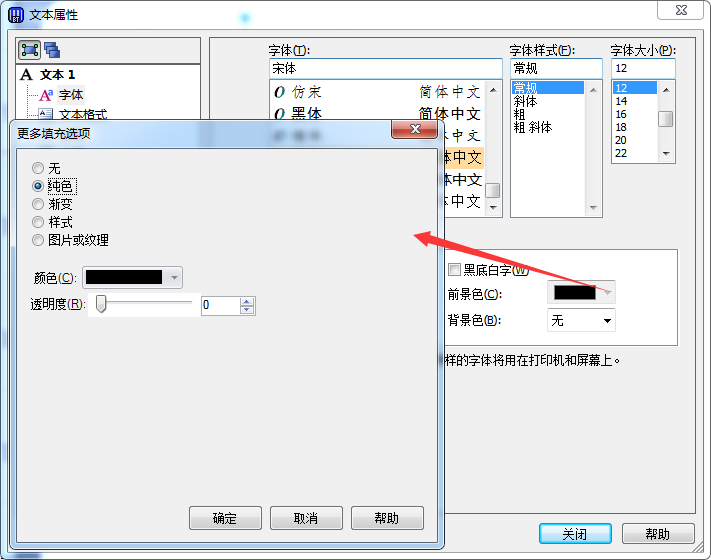
使用 BarTender 工具欄更改對象的顏色
1、在模板上,選擇要更改其顏色的對象。
2、單擊“顏色”控件的工具欄快捷方式,然后從可用顏色列表中選擇所需的顏色。

更改模板的顏色
改模板的顏色
1、從“文件”菜單中選擇“頁面設(shè)置”,以打開“頁面設(shè)置”對話框。 或者,選擇主工具欄上的頁面設(shè)置圖標(biāo),或雙擊模板的空白區(qū)。
2、如果尚未選擇背景選項卡,請單擊該選項卡。
3、單擊“顏色”子選項卡。
4、單擊“背景顏色”的“顏色”控件,然后從可用顏色列表中選擇所需的顏色。
5、單擊“確定”以關(guān)閉“頁面設(shè)置”對話框。
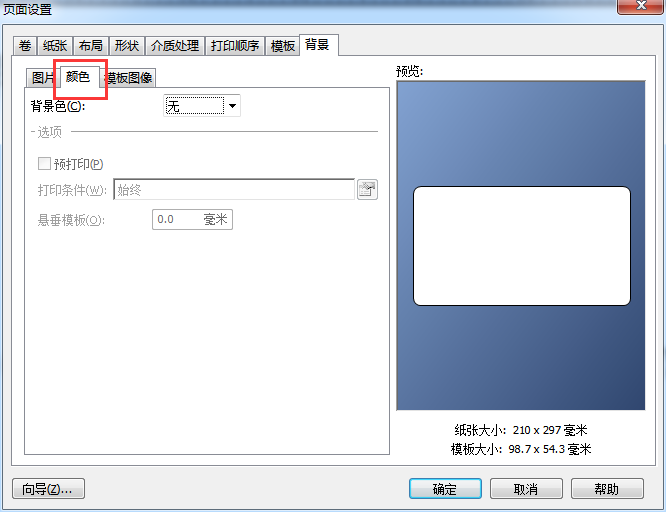
想要了解更多關(guān)于BarTender條碼打印軟件的詳細(xì)信息,可點擊BarTender教程服務(wù)中心查找你想要的內(nèi)容。
展開閱讀全文
︾
?